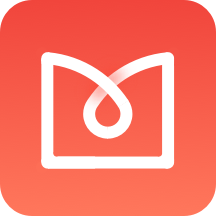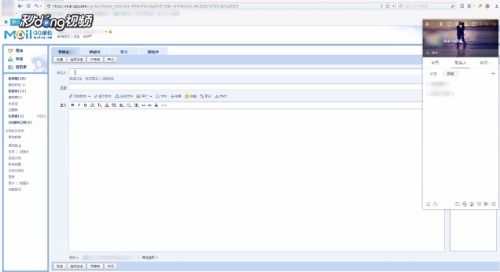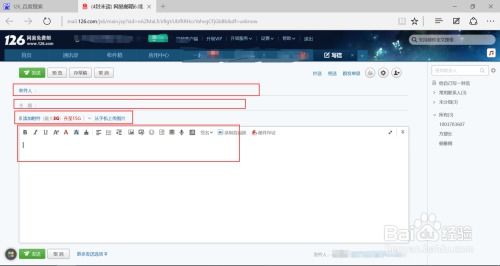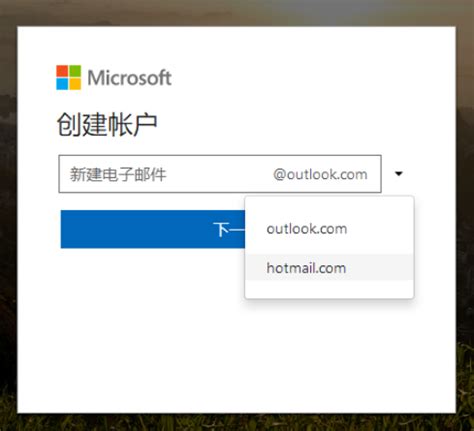轻松指南:如何在QQ邮箱中添加123邮箱账户
QQ邮箱作为腾讯公司推出的一款专业、安全、便捷的手机邮箱应用,已经深受广大用户的喜爱。它不仅整合了QQ社交网络的优势,还结合了电子邮件的功能,为用户提供了一个全方位的邮件管理平台。在日常生活中,我们可能会遇到需要管理多个邮箱账户的情况,这时,将其他邮箱账户添加到QQ邮箱中,就能让我们更加方便地管理和查看各个账户的邮件。今天,我们就来详细介绍一下,如何利用QQ邮箱添加123邮箱账户。

首先,确保你已经登录并打开QQ邮箱。在QQ邮箱的主页面,你会看到各种邮件的列表以及顶部的一些功能按钮。我们需要找到并点击昵称下的“设置”按钮,进入邮箱设置页面。

在邮箱设置页面中,你可以看到许多关于邮箱的设置选项,包括账户管理、收信规则、反垃圾设置等等。此时,我们需要选择“其他邮箱”选项卡。这个选项卡就是用来添加除QQ邮箱以外的其他邮箱账户的。

进入“其他邮箱”选项卡后,你会看到一个“添加其他邮箱账户”的按钮,点击它。接下来,就会弹出一个添加其他邮箱账户的页面。在这个页面中,你需要输入你想要添加的123邮箱的邮箱名、邮箱密码,以及一个发信昵称。这些信息都是必须填写的,邮箱名和邮箱密码用于验证你的123邮箱账户,而发信昵称则是你在使用QQ邮箱发送邮件时,显示在发件人一栏的名称。

除了基本信息外,你还需要设置收取方式和发送方式。收取方式决定了QQ邮箱如何接收123邮箱的邮件,你可以选择“收取全部邮件”、“收取最近7天的邮件”或者“暂不收取此邮箱的邮件”。发送方式则决定了当你使用QQ邮箱发送邮件时,是否通过123邮箱发送。你可以选择“通过QQ邮箱服务器发送”或者“通过123邮箱服务器发送”。
填写完所有信息并设置好收取方式和发送方式后,点击“确定”按钮保存。这时,QQ邮箱会尝试连接123邮箱的服务器,验证你输入的信息是否正确。如果验证成功,就会显示成功添加界面,并提示你同步邮箱信息。你可以根据需要选择同步的时间范围,然后点击“完成”按钮保存。
添加成功后,你就可以在QQ邮箱中看到123邮箱的邮件了。当有新的邮件到达123邮箱时,QQ邮箱会实时同步这些邮件,让你无需登录123邮箱就能查看和管理这些邮件。此外,你还可以在QQ邮箱中直接回复、转发或者删除123邮箱的邮件,大大提高了工作效率。
在添加123邮箱账户的过程中,有几点需要注意。首先,确保你输入的123邮箱的邮箱名和邮箱密码是正确的。如果输入错误,QQ邮箱将无法连接到123邮箱的服务器,导致添加失败。其次,如果你选择了通过123邮箱服务器发送邮件,那么需要确保你的123邮箱账户没有设置发送限制或者验证码验证等安全措施。否则,可能会导致你无法使用QQ邮箱发送邮件。
此外,为了保障你的账户安全,建议在添加其他邮箱账户时,开启QQ邮箱的二次验证功能。这样,即使你的密码被泄露,攻击者也无法直接登录你的QQ邮箱或者通过QQ邮箱登录你的其他邮箱账户。
除了以上提到的注意事项外,还有一些小技巧可以帮助你更好地管理你的多个邮箱账户。例如,你可以为不同的邮箱账户设置不同的标签或者过滤器,这样当新的邮件到达时,QQ邮箱会根据你设置的规则自动将这些邮件分类到不同的文件夹中。这样不仅可以让你更加清晰地查看和管理各个账户的邮件,还可以避免重要邮件被遗漏。
另外,如果你经常需要处理大量的邮件或者需要快速查找某个邮件的话,可以考虑使用QQ邮箱的搜索功能。在搜索框中输入关键词后,QQ邮箱会快速搜索并列出包含这些关键词的邮件。这样可以帮助你快速找到需要的邮件并提高工作效率。
总的来说,利用QQ邮箱添加123邮箱账户是一项非常实用的功能。它不仅可以让你更加方便地管理和查看多个邮箱账户的邮件,还可以提高你的工作效率和安全性。如果你还没有尝试过这个功能的话,不妨现在就登录你的QQ邮箱并尝试一下吧!相信你会喜欢上这种便捷、高效的邮件管理方式。
- 上一篇: 微信群收款轻松发起指南
- 下一篇: 清炖鱼的家常做法怎么做?
-
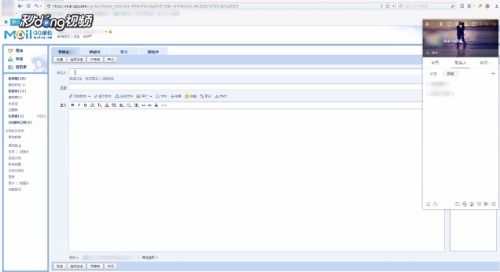 如何使用电脑发送邮件?资讯攻略11-02
如何使用电脑发送邮件?资讯攻略11-02 -
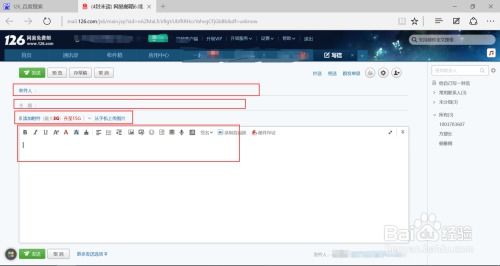 轻松学会:如何向他人发送邮件的实用指南资讯攻略11-03
轻松学会:如何向他人发送邮件的实用指南资讯攻略11-03 -
 轻松几步,教你如何零成本注册个人邮箱账户!资讯攻略11-04
轻松几步,教你如何零成本注册个人邮箱账户!资讯攻略11-04 -
 轻松指南:如何注册雅虎邮箱账户资讯攻略10-31
轻松指南:如何注册雅虎邮箱账户资讯攻略10-31 -
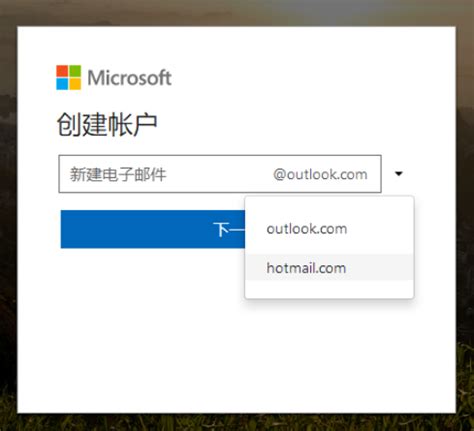 Hotmail邮箱注册指南:如何申请hotmail.com邮箱账户资讯攻略10-29
Hotmail邮箱注册指南:如何申请hotmail.com邮箱账户资讯攻略10-29 -
 轻松学会:如何创建个人专属电子邮件资讯攻略11-13
轻松学会:如何创建个人专属电子邮件资讯攻略11-13